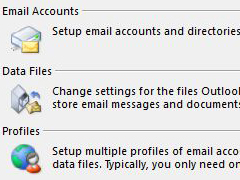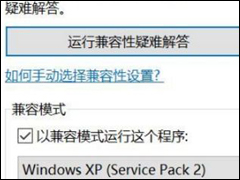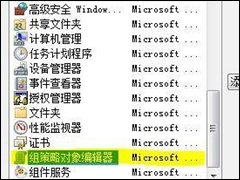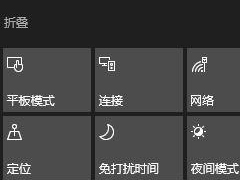Win10管理员账户不见了如何用Administrator登录
时间:2018-05-15 来源:系统之家官网
Win10管理员账户不见了如何用Administrator登录?很多Win10用户注销了当前用户,想以Administrator登录Win10系统进行操作,但发现系统在注销后,没有Administrator用户账号可选,找不到Administrator用户的登入选项,不知道该如何处理,下面小编就和大家分享下Win10管理员账户不见了使用Administrator登录的方法。
1、在桌面“此电脑”右键菜单中,点击管理,进入计算机管理。
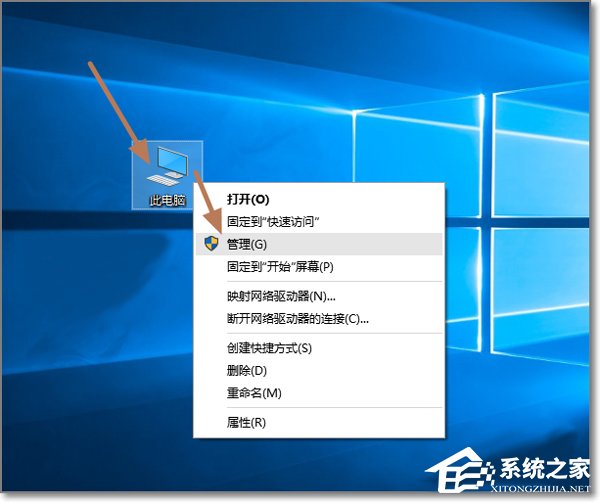
2、在计算机管理员,找到“本地用户组”。
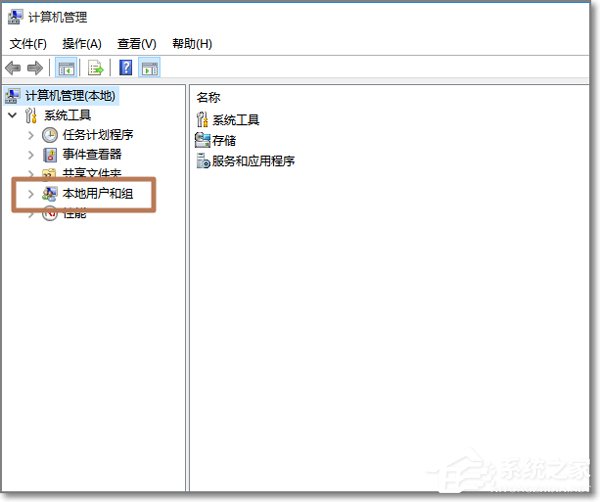
3、点击“本地用户组”-“用户”,在右侧可以看到Administrator用户与当前用户。
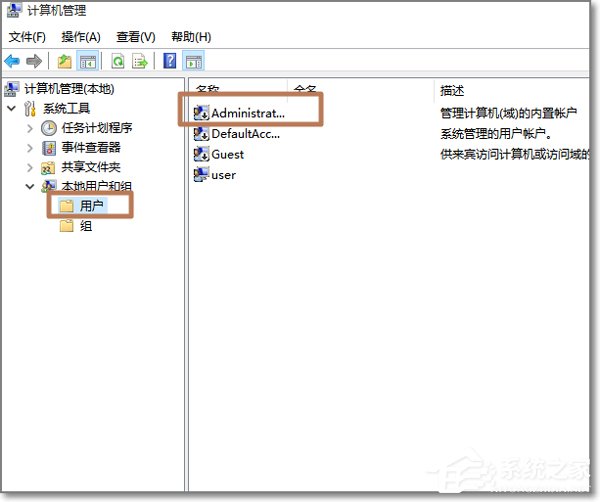
4、选中Administrator用户,右键-属性。
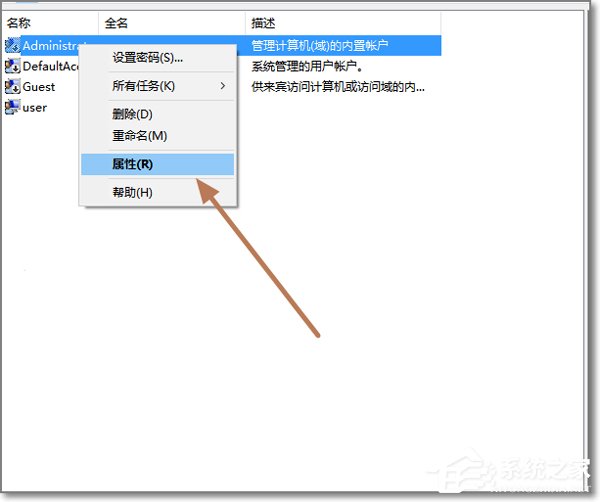
5、可以看到Administrator被禁用了,这是Win10为了保护系统安全,默认将Administrator禁用。
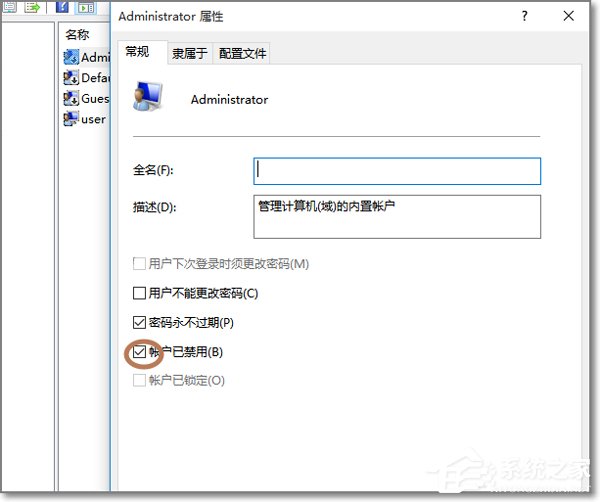
6、将“账户已禁用”前面的√去掉。点击确定。
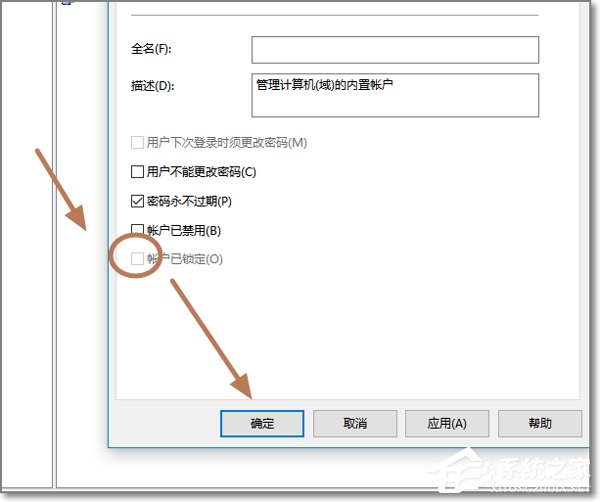
7、再次注销电脑当前用户,就可以看到Administrator管理账号出现了,可以选项Administrator登录Windows10。
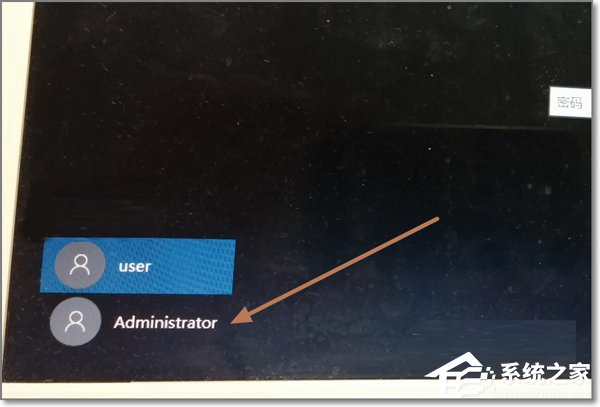
以上就是Win10管理员账户不见了使用Administrator登录的方法,用户们按上述操作即可登入账户。
相关信息
-
-
2018/07/31
Win10系统Outlook提示收件人太多的具体解决方法 -
2018/07/31
Win10系统无法正常运行经典游戏的解决方法 -
2018/07/27
Win10更新打不开商店提示错误代码0x80072ee2的具体解决方法
-
-
Win7系统设置识别指定U盘的具体操作方法
Win7系统怎么设置识别指定U盘?在我们的计算机中或多或少的存储着一些重要的数据,用户们可通过设定只能识别指定的U盘来保障数据文件的安全,陌生的U盘要访问电脑都会被系统组策...
2018/07/27
-
Win10操作中心按钮丢失了怎么办 Win10操作中心按钮丢失找回方法
Win10操作中心按钮丢失了怎么办?当我们安装完Win10系统之后,可以在任务栏右下角看到操作中心按钮,方便我们进行一些操作,然而有不少用户却遇到操作中心按钮丢失了的情况,这该怎么...
2018/07/26
系统教程栏目
栏目热门教程
- 1 Win10系统无法正常运行经典游戏的解决方法
- 2 Win10开始菜单无法打开怎么解决 Win10开始菜单无法打开解决方法
- 3 Win10系统无法禁用DirectDraw的解决方法
- 4 Win10无线适配器或访问点有问题的具体解决方法
- 5 Win10快捷方式去箭头的具体方法
- 6 Win10系统怎么安装iso镜像文件 Win10系统安装iso镜像文件方法
- 7 Win10操作中心按钮丢失了怎么办 Win10操作中心按钮丢失找回方法
- 8 Win10系统Outlook提示收件人太多的具体解决方法
- 9 获取Windows10提示图标去除和隐藏方法
- 10 如何使用获取Windows10图标升级Win10